问题描述:
之前测速的路由器测速正常,换了这个路由器刚换上去也是正常的,但是第二天测速就跑不到一百兆了,大概在50兆左右,pppoe拨号,千兆接口,速率也是,测速的电脑也是千兆速率,不知道哪里有问题没设置到 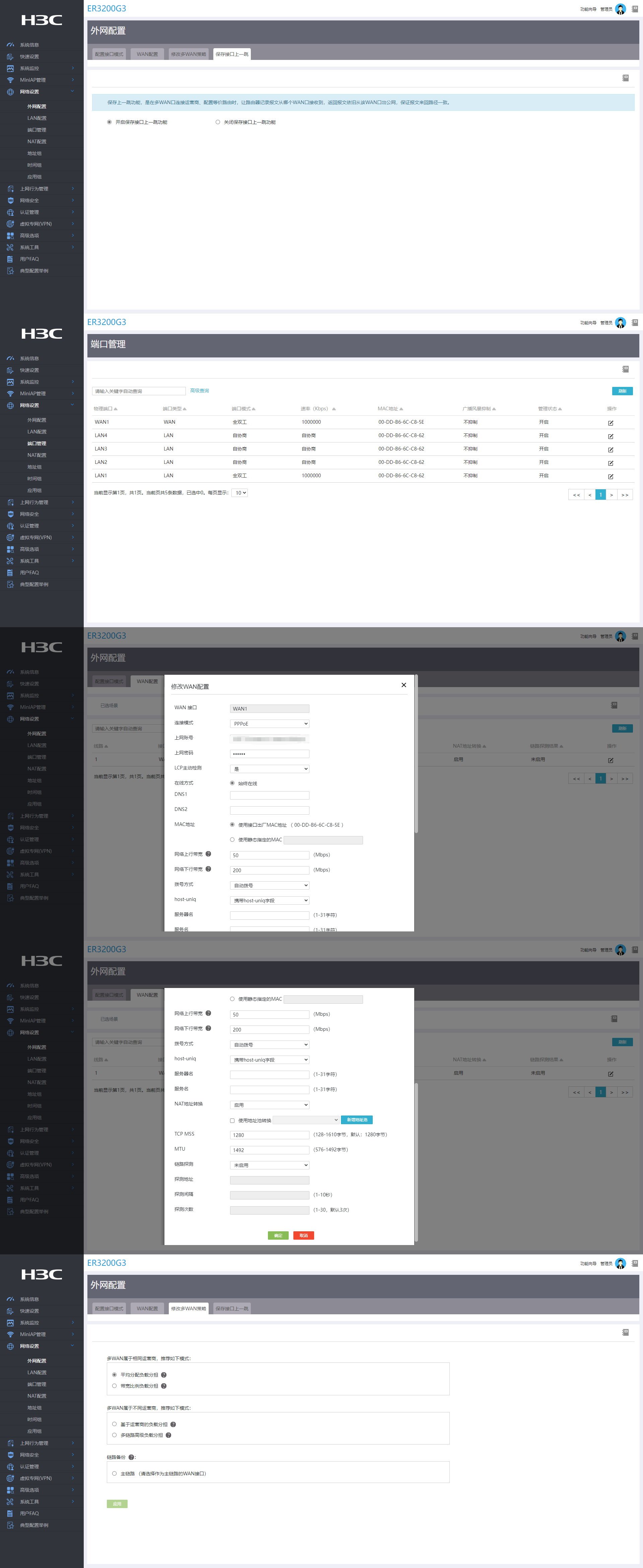
组网及组网描述:
- 2022-10-25提问
- 举报
-
(0)

1 测速前的准备
· 准备一台能够正常使用的PC。确保直连路由器进行测速的PC与直连光猫进行测速的PC是同一台。
· 准备两根能够正常使用的超5类网线,用于PC直连路由器、路由器直连光猫。请确保网线的质量,因为网线质量差会影响测速结果。
请在测速前根据如下步骤排查相关信息。
1. 确认路由器的软件版本是否为H3C官网发布的最新版本
(2) 登录路由器的Web管理页面,在系统信息页面中查看路由器的当前软件版本。
(3) 如果路由器当前软件版本与H3C官网发布的最新版本一致,则执行下一步排查;否则,请先将路由器当前软件版本升级到最新版本。
2. 确认带宽是否正常
(1) 将PC与光猫直连。
(2) 在PC上进行测速,通过测速结果判断运营商提供的带宽是否正常。
¡ 如果发现带宽正常,则执行下一步排查。
¡ 如果不正常,截屏保存测速结果并请联系运营商解决。待带宽恢复正常后,再连接路由器进行测速。
3. 确认直连光猫的WAN口
建议使用单WAN口与光猫直连,且确保仅单WAN口的状态为UP。因为多WAN口同时UP时,无法保证流量通过同一接口转发。如果路由器上多WAN口同时UP时,需要拔出其余WAN口的网线,或者在Web管理页面的端口管理页面对其余WAN口的禁用。
4. 确保WAN口和LAN接口的TCP MSS、MTU参数均为最优值
不同的连接模式,TCP MSS和MTU参数的最优值不同,详情请见表
(1) 确认WAN口配置。
a. 单击路由器Web页面导航树中的[网络设置/外网配置]菜单项,进入外网配置页面。
b. 单击“WAN配置”页签,进入WAN配置页面。
c. 在线路列表中,单击测速使用的接口对应的操作列编辑图标,进入修改WAN配置页面。
d. 确认TCP MSS和MTU参数的设置是否为最优值,请参考表
(2) 确认LAN口配置。
a. 单击路由器Web页面导航树中的[网络设置/LAN配置]菜单项,进入LAN配置页面。
b. 单击“VLAN配置”页签,进入VLAN配置页面。
c. 在接口列表中,单击测速使用的VLAN接口对应的操作列编辑图标,进入修改VLAN配置页面。
d. 确认TCP MSS和MTU参数的设置是否为最优值,请参考表
表2-1 TCP MSS和MTU参数最优值
|
参数名称 |
连接模式 |
|
|
PPPoE |
DHCP和固定地址 |
|
|
TCP MSS |
1452 |
1460 |
|
MTU |
1492 |
1500 |
5. 确保WAN口配置中的DNS设置正确
(1) 确认WAN口配置中的DNS设置。
(2) 单击路由器Web页面导航树中的[网络设置/外网配置]菜单项,进入外网配置页面。单击“WAN配置”页签,进入WAN配置页面。
(3) 在线路列表中,单击测速使用的接口对应的操作列编辑图标,进入修改WAN配置页面。
(4) 确认DNS是否与运营商提供的DNS服务器地址一致。如果不一致,需要将DNS修改运营商提供的DNS服务器地址。
不同的连接模式,运营商提供的DNS服务器地址的获取方式不同。
· 固定地址:开通业务时,运营商会提供DNS服务器地址。
· DHCP和PPPoE:将PC与光猫直连,在PC上查看自动获取的DNS服务器地址。
6. 确保测速使用的所有网口都协商到千兆全双工
由于路由器的网口是千兆全双工,请确保光猫与路由器直连的网口、PC与路由器直连的网口都能协商到千兆口。
如果光猫无法查看网口是否为千兆全双工,可以尝试将路由器上的WAN口配置为千兆全双工。设置方法:
(1) 单击路由器Web页面导航树中的[网络设置/端口管理]菜单项,进入端口管理页面。
(2) 在物理端口列表中,单击指定端口对应的操作列编辑图标,弹出修改端口配置对话框。
(3) 将端口模式修改为全双工,单击<确定>按钮完成配置。
7. 确保WAN口和LAN口配置中的端口模式、速率均为自协商
(1) 确认WAN口配置中的端口模式和速率。
a. 单击路由器Web页面导航树中的[网络设置/外网配置]菜单项,进入外网配置页面。
b. 单击“WAN配置”页签,进入WAN配置页面。
c. 在线路列表中,单击测速使用的接口对应的操作列编辑图标,进入修改WAN配置页面。
d. 确认端口模式和速率是否设置为自协商。如果未设置,需要都设置为自协商。
(2) 确认LAN口配置中的端口模式和速率。
a. 单击路由器Web页面导航树中的[网络设置/LAN配置]菜单项,进入LAN配置页面。
b. 单击“VLAN配置”页签,进入VLAN配置页面。
c. 在接口列表中,单击测速使用的VLAN接口对应的操作列编辑图标,进入修改VLAN配置页面。
d. 确认端口模式和速率是否设置为自协商。如果未设置,需要都设置为自协商。
8. 关闭影响上网速度和路由器性能的特性或者恢复出厂配置
管理员可根据实际情况选择关闭影响上网速度和路由器性能的特性或者出厂设置。
当不方便恢复出厂配置时,测速前请关闭影响上网速度和路由器性能的特性,例如:流量排行、上网行为管理、网络安全、AP管理等。
如果条件允许,建议在备份路由器的当前配置后,将路由器恢复出厂配置。
9. 重新测速
完成上述排查步骤后,尝试重新测速看是否恢复正常;如果仍出现网速慢,请截屏保留测试结果,联系H3C技术工程师进行处理。
通过上述排查后,测速结果依旧不正常,则有可能是光猫与路由器的配合问题。请联系运营商更换光猫,并拍照记录光猫的型号。
- 2022-10-25回答
- 评论(0)
- 举报
-
(0)
编辑答案


亲~登录后才可以操作哦!
确定你的邮箱还未认证,请认证邮箱或绑定手机后进行当前操作
举报
×
侵犯我的权益
×
侵犯了我企业的权益
×
- 1. 您举报的内容是什么?(请在邮件中列出您举报的内容和链接地址)
- 2. 您是谁?(身份证明材料,可以是身份证或护照等证件)
- 3. 是哪家企业?(营业执照,单位登记证明等证件)
- 4. 您与该企业的关系是?(您是企业法人或被授权人,需提供企业委托授权书)
抄袭了我的内容
×
原文链接或出处
诽谤我
×
- 1. 您举报的内容以及侵犯了您什么权益?(请在邮件中列出您举报的内容、链接地址,并给出简短的说明)
- 2. 您是谁?(身份证明材料,可以是身份证或护照等证件)
对根叔社区有害的内容
×
不规范转载
×
举报说明


暂无评论